制作透明的PPT柱状图
来源:网络收集 点击: 时间:2024-07-28【导读】:
在PPT中,把柱状图的柱形设置为透明后,柱形可以和背景更好地融为一体。如图所示。工具/原料morePPT 2016(其他版本操作类似)方法/步骤1/8分步阅读 2/8
2/8 3/8
3/8 4/8
4/8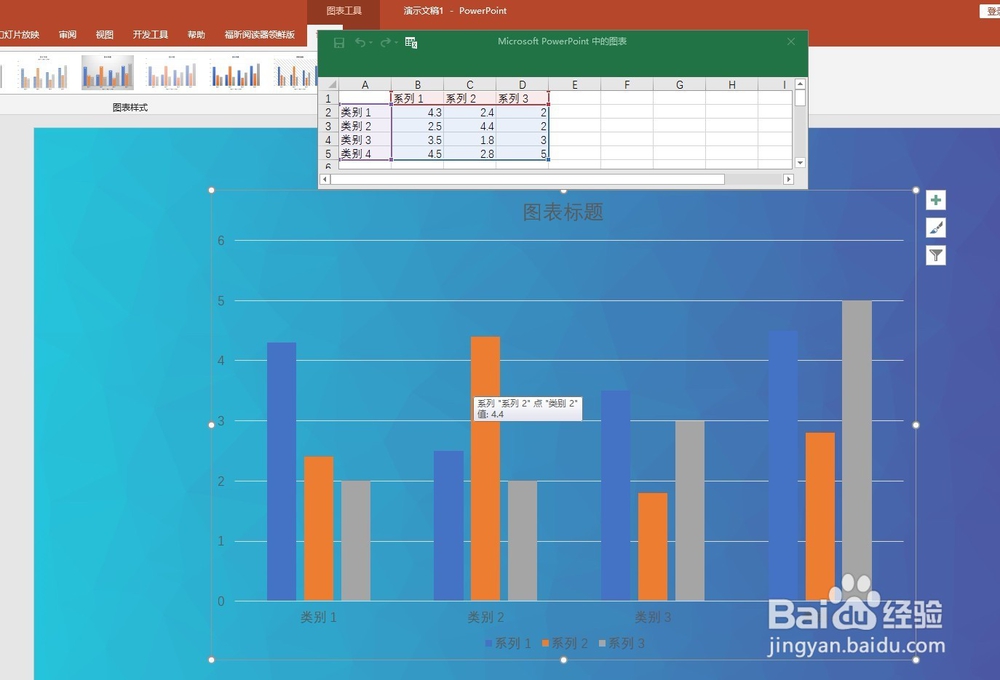 5/8
5/8 6/8
6/8 7/8
7/8 8/8
8/8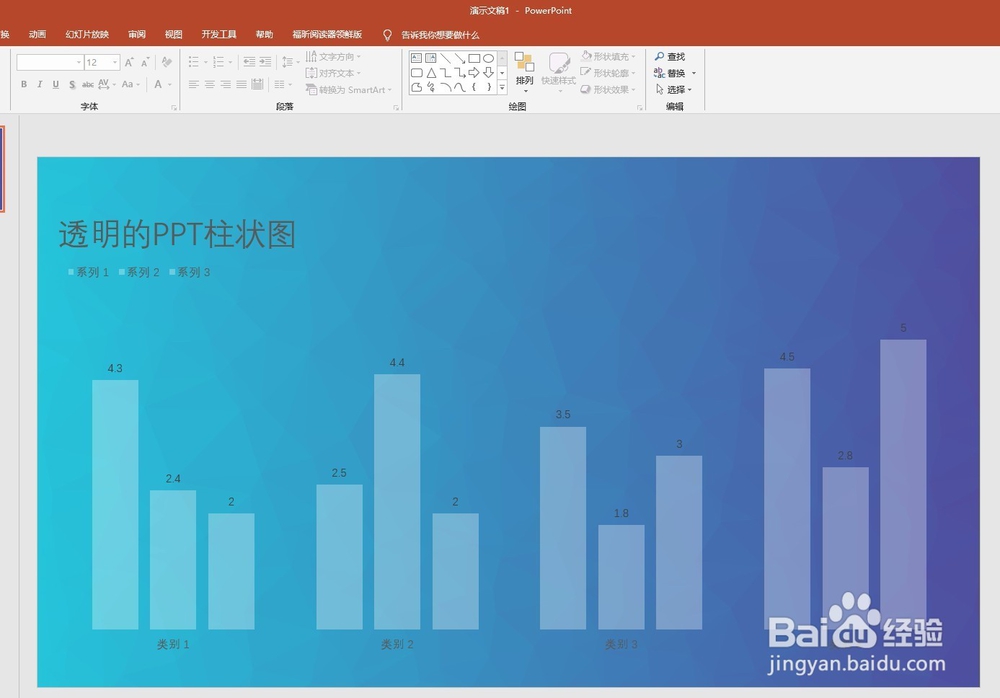 PPT柱状图透明
PPT柱状图透明
打开PPT,建立空白演示文稿。
 2/8
2/8为页面设置一张背景图。
 3/8
3/8点击【插入】——【图表】——【簇状柱形图】。
 4/8
4/8在打开的Excel表格中输入柱状图数据,就生成默认样式的柱状图。
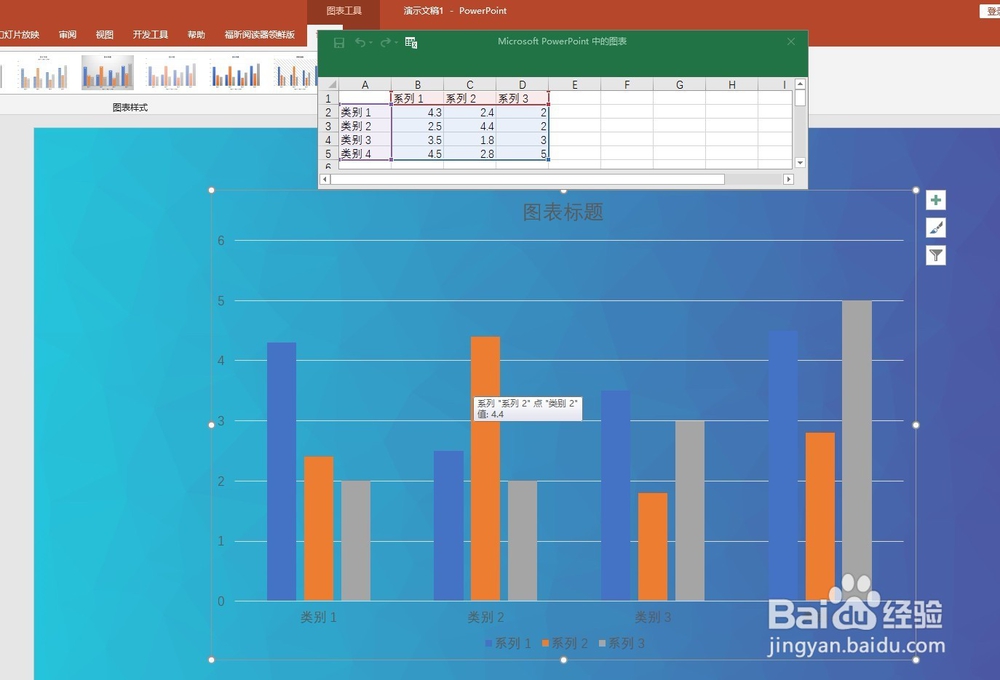 5/8
5/8删除柱状图不必要的元素,设置好标题,添加数据标签。
 6/8
6/8分别点击柱形,点击【格式】——【形状填充】——【其他填充颜色】。
 7/8
7/8选择一种颜色,拖动下方透明度滑块,使柱形边透明。
 8/8
8/8最后,适当增大柱状图,增大柱形宽度,就实现了柱形和背景融为一体,透过柱形就能看到背景图片。
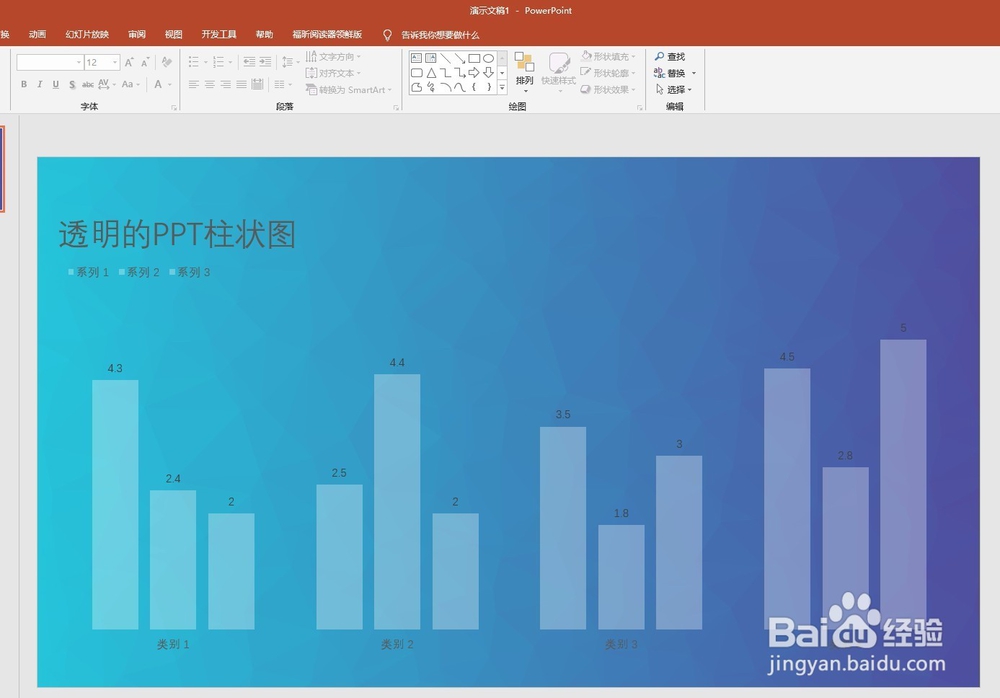 PPT柱状图透明
PPT柱状图透明 版权声明:
1、本文系转载,版权归原作者所有,旨在传递信息,不代表看本站的观点和立场。
2、本站仅提供信息发布平台,不承担相关法律责任。
3、若侵犯您的版权或隐私,请联系本站管理员删除。
4、文章链接:http://www.1haoku.cn/art_1024059.html
上一篇:三国志幻想大陆中如何解锁武将张辽
下一篇:吞食天地蔡阳在哪,怎么打?
 订阅
订阅